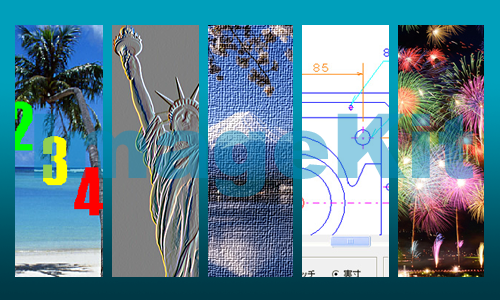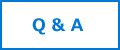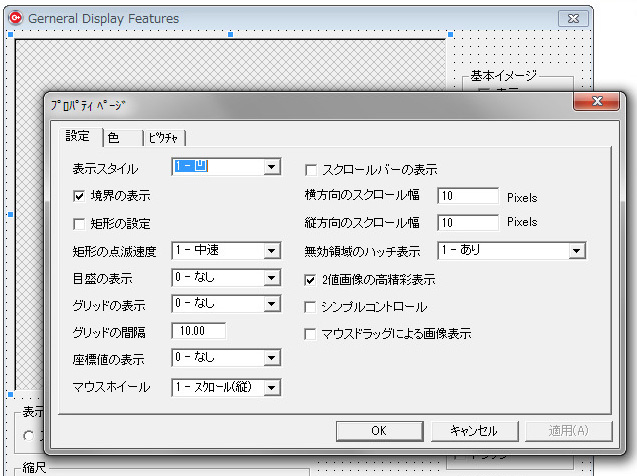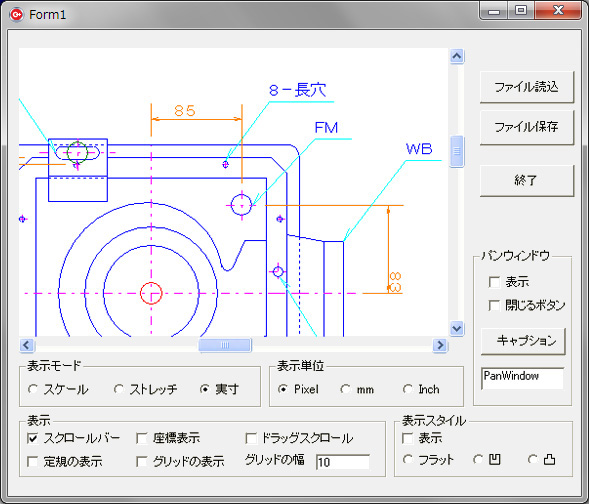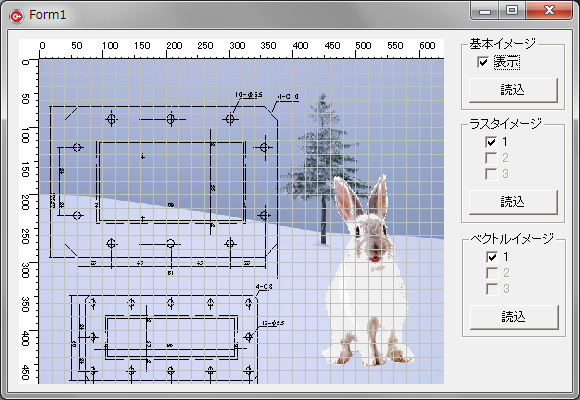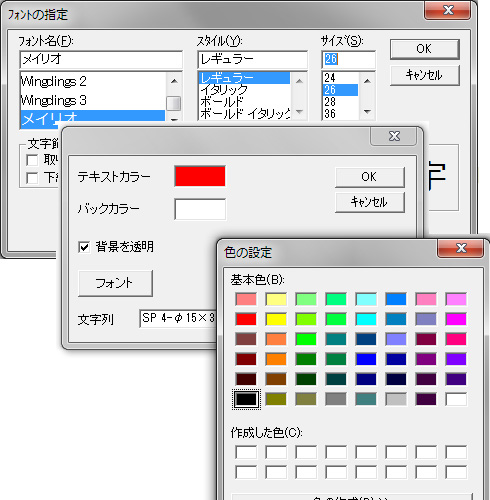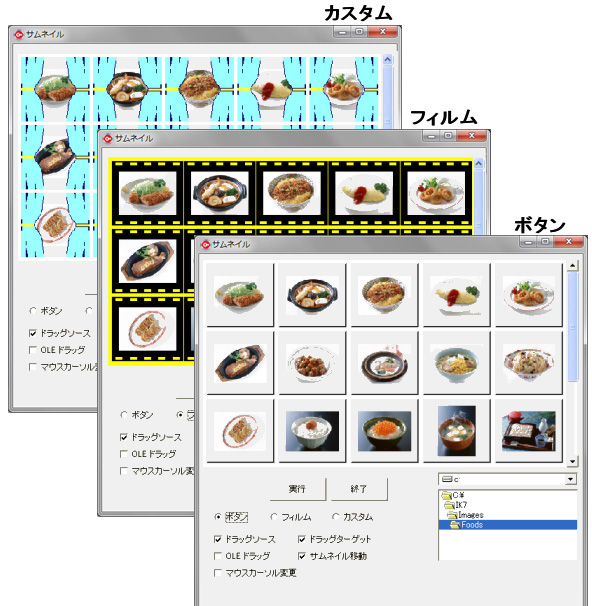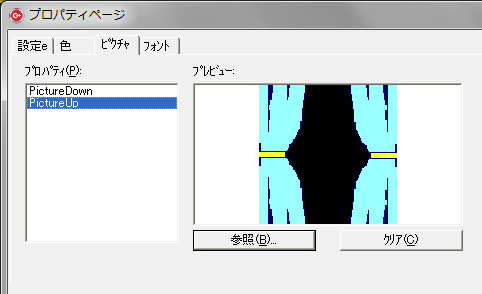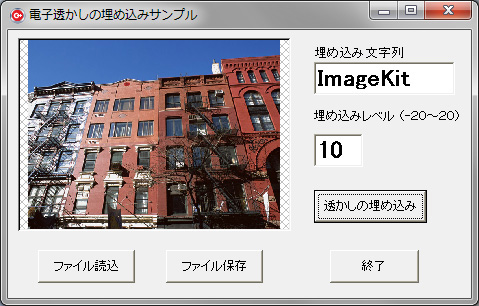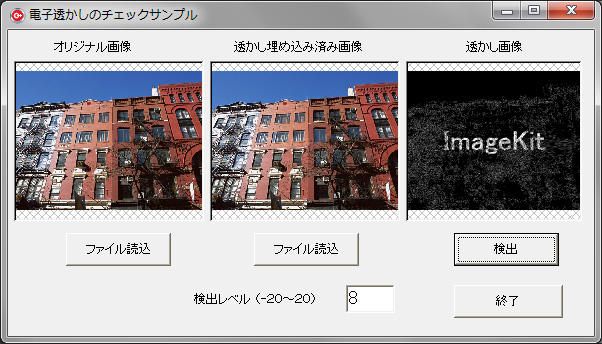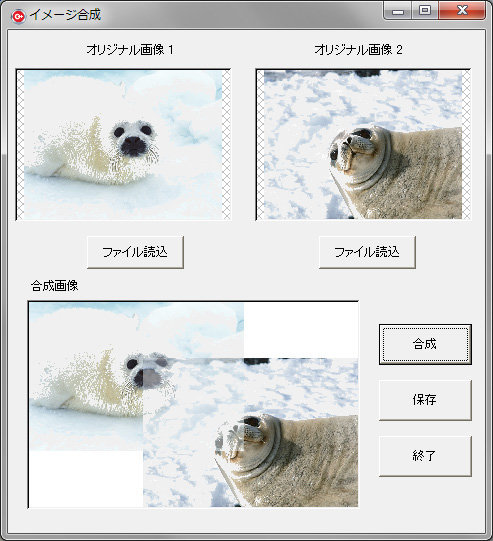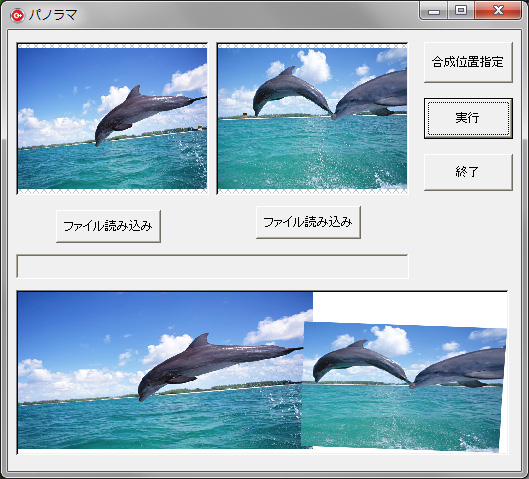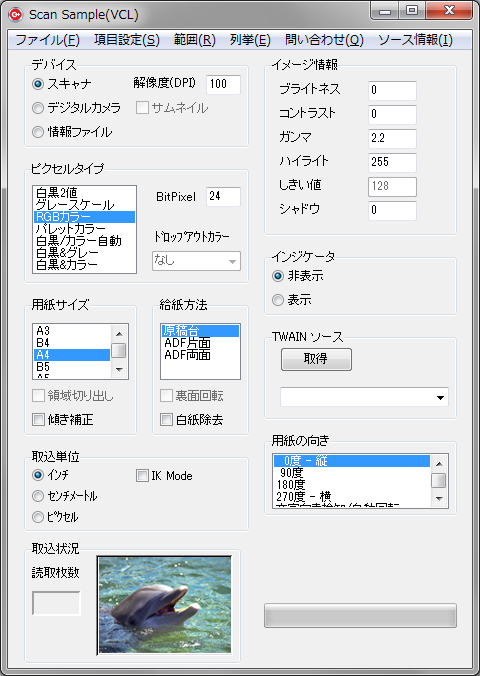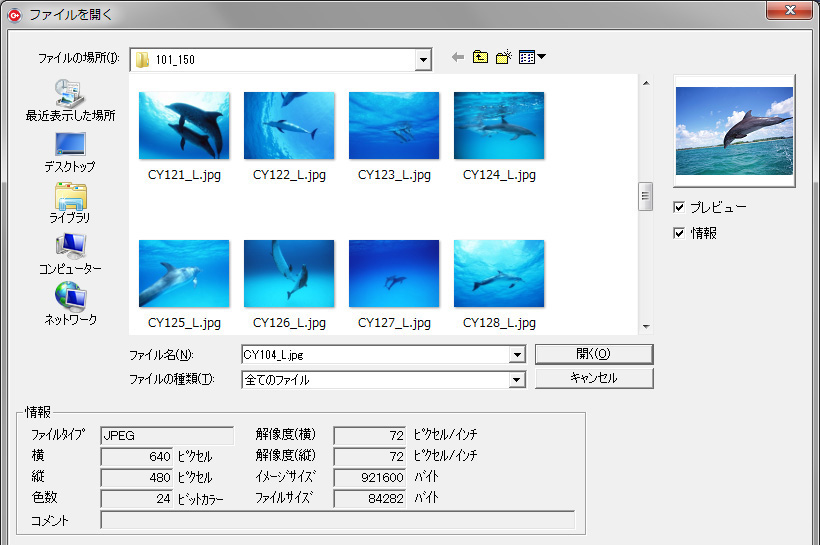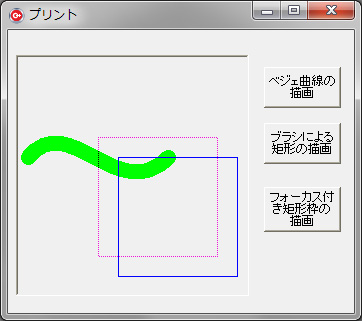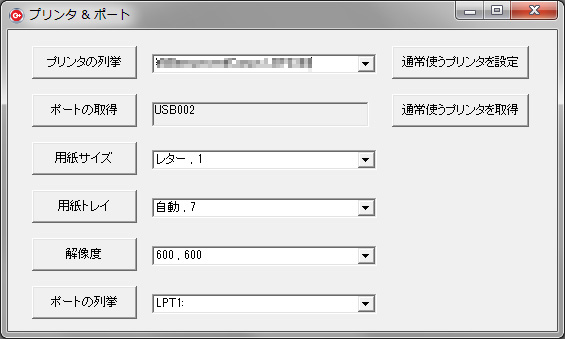![]()

| 冬期休業案内 |
|
2025年12月27日 〜2026年1月4日 |
| オンラインショップ |
| 直販ショップ
! |
| コンポーネントソース
|
ユーザサービス
〔サポートページ〕
お知らせ
・ニュースリリース
・懐かCM
・イベント出展
・製品関連記事
|
|||
|
|||
|
ImageKit10 VCL は、アプリケーションに簡単にイメージ・画像処理機能を付加するための VCL コンポーネントです。TWAIN 対応スキャンデバイスからのイメージの取込、イメージファイルの読込・保存、イメージの編集、表示、印刷、イメージへの描画などの機能をカスタムコントロールで提供します。そのほとんどの機能を DLL 形式の API としても利用できます。 前バージョン「ImageKit9 VCL」の安定機能、使い勝手はそのままに、スキャン機能のさらなる充実や PDF ファイルへの保存機能を追加しました。 |
|
||
| 本製品のスキャニング機能は、以下のメーカ様のご協力を得て開発しています。(五十音順・敬称略) | |||||

|
|

|

|
||
ImageKit10 VCL は、以下の5つのコントロールを持ちます。
|
|||||||||||||||||
OCR 機能を実装しました。
使い方も非常に簡単で、専用の OCR DLL を追加して、数行のコードで利用可能です。
|
|||||||||||||||||
タブレット PC での使用に対応し、タッチ機能を装備しました。
●ピンチ・イン、ピンチ・アウト
●画像のドラッグ
●編集機能でのタッチ対応
●サムネイルのスクロール |
|||||||||||||||||
Web カメラを使用した、プレビュー・キャプチャ機能(avi, wmv 形式で保存)、動画再生機能(avi, mpeg など)を提供します。
動作イメージ
ImageKit10 で Preview
Web カメラ設定画面例 |
|||||||||||||||||
イメージの表示機能や編集機能などを強力に支援します。
●写真の縦横を自動判別表示
New!
●ベクトルデータ【DXF(2次元)、WMF、EMF、SVG(非圧縮)、SXF】の表示
【DXF データ読み込み後の表示】 ●目盛の表示(単位:ピクセル、ミリメートル、インチ) ●グリッドの表示(単位:ピクセル、ミリメートル、インチ) ●ラスタイメージ及びベクトルデータの重ね合せ表示(最大100階層)
■マルチレイヤー機能
【基本イメージ+ラスタイメージ+ベクトルイメージ/目盛・グリッド線表示】 ●座標値のツールチップ表示 ●マウスのドラッグによるスクロール表示
●白黒2値イメージの高精彩表示
●スケーリング表示
●実寸表示
●実寸表示(スクロールバーなし)
●ストレッチ表示
●イメージの初期表示開始位置の指定可能
●パンウィンドウ機能(ラスタデータ、ベクトルデータ)
【パンウィンドウ】
●スクロールバー制御アクション
●矩形選択範囲の指定機能
●イメージ編集ツールバー(ラスタイメージ)
【ラスタイメージの部分自由選択・コピー・回転】
プログラマは、次のような3行のコードだけで、エンドユーザに対しリッチな「イメージ編集ツールバー」を提供できます。
●イメージ編集ツールバー(ベクトルデータ)
【ベクトルオブジェクトの選択・変形】
【ベクトルオブジェクト(赤い線分)のポップアップメニューとプロパティ】
【ベクトルデータの文字編集】
|
|||||||||||||||||
フォルダとファイルタイプなどを指定して、複数のイメージファイルを自動的にサムネイル表示します。操作性・高速化を極めカスタムパターンによるイメージの一覧表示なども可能です。
【プロパティページでのカスタム用コマの背景画像の指定例】
●写真の縦横を自動判別表示
New!
●表示順をダイレクトに変更可能
●指定したサムネイルイメージの削除機能
●サムネイルダイアログの自由レイアウト機能
●豊富なサムネイル設定条件
●ファイル読込イベントの利用
●カスタムパターン表示をサポート
●イメージの同時複数選択をサポート
●イメージファイルのドロップ操作対応
●サムネイル表示の高速化の実現 |
|||||||||||||||||
イメージを加工するためのさまざまな機能を提供します。
●ラスタデータのベクトル化機能
スキャニング・ベクトル化・保存などの一連のサンプルプログラム例】
●ベクトルデータのアンチエイリアスによる表示
【アンチエイリアスなし】
【アンチエイリアスあり】
●電子透かし処理機能
●イメージの新規作成●イメージの選択範囲指定
●イメージ合成
【イメージ合成のサンプル 透かしの割合:50%】
●パノラマ合成
●イメージのコピー(複製)●画像のコピー&ペースト(クリップボード)●シャープネス●ノイズ除去●ぼかし●モザイク●輪郭抽出●エンボス●アンチエイリアス●カスタムフィルタ●色調補正(RGB、YCC対応、ガンマ補正、加減補正、値の反転、彩度調整)●増色・減色●拡大・縮小 ●回転(選択範囲を用いて元画像の部分的な回転が可能・1/100度単位の回転が可能・補間オプションにより画像の劣化を減少)●アフィン変換(歪んだイメージを修正可能)
●特殊効果
|
|||||||||||||||||
【スキャニングのサンプル画面】
●ADF両面取り込み時の両面合成 ●境界補正 【 EPSON 製 スキャナ 】 ●境界削除 【 Panasonic 製 スキャナ 】 ●文字向き検知、エッジ強調(Sharpness)、テキストエンハンスメントをサポート 【 Canon 製 DR スキャナ 】 ●透過原稿のポジフィルムの読み取り(開発者作成 UI)、白黒カラー自動検知、文字くっきり、焦点位置をサポート 【 EPSON 製 スキャナ 】 ●原稿補正、マルチストリームをサポート 【 Panasonic 製 スキャナ 】 ●白黒カラー自動検知、マルチストリームをサポート 【 PFU 製 スキャナ 】 ●白紙ページ除去をサポート ●パンチ穴除去をサポート 【 Canon 製 DRスキャナ 】 【 EPSON 製 スキャナ 】 【 Panasonic 製 スキャナ 】 ●TWAIN ドライバの UI 情報保持&その情報を使用してスキャン ●メモリ転送圧縮形式(JPEG、PNG)をサポート
●ファイル転送をサポート
●ドロップアウトカラーの指定をサポート
●ノイズフィルタをサポート
●イメージフィルタをサポート
●自動用紙検知
●デスキュー(傾き補正)
●モアレ除去をサポート
【 Canon 製 DRスキャナ 】
【 EPSON 製 スキャナ 】
●アンシャープマスクをサポート
【 EPSON 製 スキャナ 】
●拡張ユーザインターフェイスモードをサポート
【 EPSON 製 スキャナ 】
●ダイナミックスレッシュホールド(自動明るさ調整機能)をサポート ツブレやカスレも少なく最適な読み取りを行います。
●デスキュースムージング機能をサポート
【 Panasonic 製 スキャナ 】
●カラー白黒自動検知をサポート
【 Canon 製 DRスキャナ 】
【 Panasonic 製 スキャナ 】
●ADF の両面取り込みをサポート
●スキャンデバイスの選択
●メーカ提供 UI(ユーザインターフェイス)と開発者作成 UI の両方での取り込み方法をサポート
●ADF(オートドキュメントフィーダ)・デジタルカメラによる連続スキャニングをサポート(メーカ提供 UI,開発者作成 UI)
●取り込み条件の設定(開発者作成 UI)、取り込み情報(メーカ提供 UI、開発者作成 UI)の取得機能を提供
●連続スキャニング実行時に有用な、取り込み1枚単位でフックできるイベントを用意
|
|||||||||||||||||
イメージファイルの読込・保存機能を提供します。各ファイルタイプを自動認識してイメージファイルの読込を行います。読込時とは別のファイルタイプで保存できます。たとえば、CADデータ(DXF)を読込み、JPEGイメージとして保存することも簡単です。
●PDF ファイルへの保存に対応
New!
●プレビュー付ファイル選択ダイアログ
このダイアログを利用することでイメージファイルの読込選択のためのコードが不要になります。また、一覧中の選択されているイメージファイルの縮小イメージプレビューをリアルタイムにダイアログ内に表示するので、視覚的に確認した上でファイルを選択する処理が驚くほど簡単に作 成できます。
●各プレーン別にイメージの読み書き
●ファイルイメージのメモリデータとの読み書き
■対応イメージファイルタイプ
●JPEG2000 ●JPEG2000Stream
|
|||||||||||||||||
描画先オブジェクト(スクリーン、プリンタ、メモリハンドル)に対し図形や文字などを描画します。たとえば、ImageKitコントロールに表示されているイメージ上に、コードで多角形や文字を表示する場合などもこの描画機能を使用します。 ●ベジェ曲線の描画 ●ブラシによる矩形の描画 ●フォーカス付き矩形枠の描画
●GDI+を使用したテキストの描画(ソリッド、ハッチ、テクスチャ、グラデーション)
●ウィンドウハンドル(hWnd)に対するイメージの描画 ●指定したピクセルに指定色を設定 ●指定したピクセルから色を取得 |
|||||||||||||||||
印刷、プリンタ制御に関する処理を行います。
●ポートの列挙 ●用紙サイズ名リストの取得 ●用紙トレイ名リストの取得
●プリンタの情報を設定ファイルに保存 ●プリントの開始 ●ページの開始 ●ページの終了 ●プリントの終了 ●プリンタの用紙の有効印字領域、高さ、幅を取得 ●プリンタ名の列挙 |
|||||||||||||||||
お客様が ImageKit10 VCL を利用して開発される場合、1PC(OS) 毎に 1PC 開発ライセンスが必要です。 |
|||||||||||||||||
ImageKit10 VCL の使用にはソフトウェア アクティベーション(ライセンス認証)が必要です。ライセンス認証は、当製品のライセンスが想定されている台数を超えるコンピュータ上で使用されていないことを確認するためのものです。
|
|||||||||||||||||
本製品は「更新ライセンス」制を採用しております。「更新ライセンス」とは1年毎に更新となるライセンスで、ライセンスの更新により更新時より1年以内に行われたマイナーバージョンアップ(修正を含む)/製品サポート(オフラインでの認証/解除のサービスも含む)を受けられるものです。これにより、ImageKit10 VCL では、「30日間無償サポート」「90日間有償サポート」制度は廃止され、ライセンス期間内は製品のサポートを受けることができます。「PC 開発ライセンス」を一度お買い上げいただきますと、その後は「更新ライセンス」を更新していただくことでライセンス期間内のバージョンアップ・サポートを継続的に入手できます。
詳しくは「更新ライセンスのページ」をご覧ください。
|
|||||||||||||||||
ImageKit10 VCL を使用してお客様が作成されたアプリケーションは、開発ライセンスを保有しユーザ登録をしていただくことで、無償で配布できます。(開発を委託するなどし、配布のみを行う場合でも最低 1PC 開発ライセンスが必要です。)
|
|||||||||||||||||
●
更新ライセンスは、弊社の直販のみのお取り扱いとなります。
|
|||||||||||||||||
● 対応プラットフォーム
● 対応開発コンテナ(すべて日本語版のみ)
※ 上記の対応コンテナより古い開発コンテナでのご利用をご希望の場合はカスタマイズにて承ります。
● 対応スキャンデバイス(すべて TWAIN 対応機種のみ)
● 対応 DirectX |
|||||||||||||||||
1PC 開発ライセンス:
セットアップモジュール、ドキュメントデータなど
1Server ランタイムライセンス:
|
|||||||||||||||||
|
※ImageKit は、株式会社ニュートンの登録商標です。 ※表記中の社名、製品名などは一般に各社の商標または、登録商標です。 ※本仕様、及び価格などは予告なしに変更する場合があります。 |
|||||||||||||||||
Copyright (C) NEWTONE Corporation. All rights reserved.